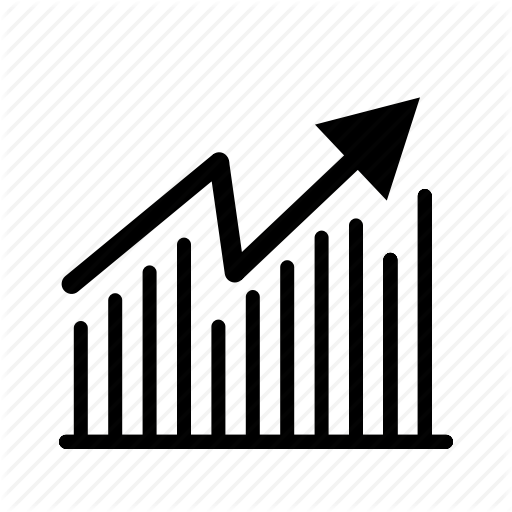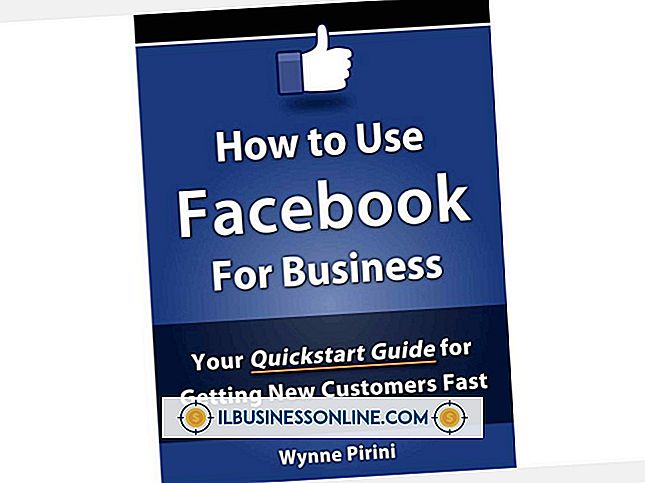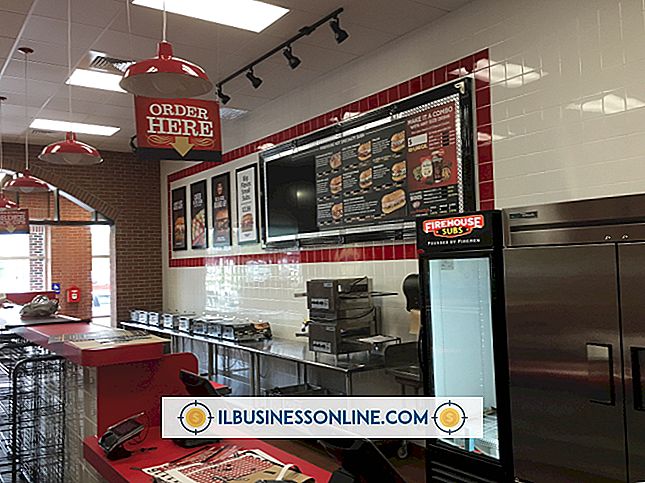एक धीमे लैपटॉप को कैसे ठीक करें

समय के साथ, आप लैपटॉप को नियमित उपयोग के परिणामस्वरूप अधिक फ़ाइलों और कार्यक्रमों को जमा करना शुरू कर देते हैं। आखिरकार, यह आपके लैपटॉप के प्रतिक्रिया समय को धीमा कर सकता है, जिससे दैनिक प्रक्रियाओं को आपकी उत्पादकता को निष्पादित करने और कम करने में अधिक समय लगता है। आप अपने मशीन पर सामान्य रख-रखाव जैसे हार्ड ड्राइव स्पेस को खाली करके और विंडोज हार्ड ड्राइव उपयोगिताओं को चलाकर एक धीमे लैपटॉप को ठीक कर सकते हैं। आप अपने लैपटॉप को शुरू होने पर अनावश्यक कार्यक्रमों को लॉन्च करने से रोक सकते हैं और प्रदर्शन को बढ़ाने के लिए अधिक रैम मेमोरी जोड़ सकते हैं।
1।
वायरस और स्पाईवेयर को हटाने के लिए अपने लैपटॉप के वायरस स्कैनर को अपडेट करें और चलाएं। मैलवेयर आपके लैपटॉप के सीपीयू संसाधनों का उपयोग कर सकता है और आपके लैपटॉप के प्रदर्शन को धीमा कर सकता है।
2।
प्रारंभ बटन पर क्लिक करें, "msconfig" टाइप करें और सिस्टम कॉन्फ़िगरेशन स्क्रीन लॉन्च करने के लिए "एंटर" कुंजी दबाएं। "स्टार्ट अप" टैब पर नेविगेट करें और अपने लैपटॉप पर चलने वाले प्रत्येक आइटम के बगल में स्थित बॉक्स को चेक को हटा दें। जब आप अपने लैपटॉप को रिबूट करते हैं, तो आपके मशीन पर संसाधनों को मुक्त करने के लिए केवल चयनित प्रोग्राम शुरू होंगे।
3।
प्रारंभ बटन पर क्लिक करें, "प्रोग्राम जोड़ें या निकालें" टाइप करें और प्रोग्राम जोड़ें या निकालें स्क्रीन लॉन्च करने के लिए "एंटर" कुंजी दबाएं। अनावश्यक प्रोग्राम पर क्लिक करें और फिर अपने लैपटॉप की हार्ड ड्राइव पर स्थान खाली करने के लिए "अनइंस्टॉल" पर क्लिक करें।
4।
प्रारंभ बटन पर क्लिक करें, "डिस्क क्लीनअप" टाइप करें और डिस्क क्लीनअप उपयोगिता को लॉन्च करने के लिए "एंटर" कुंजी दबाएं। जिन आइटमों को आप हटाना चाहते हैं, उनके बगल में एक चेकमार्क रखें और फिर अपने लैपटॉप की हार्ड ड्राइव को साफ करने के लिए "ओके" पर क्लिक करें।
5।
प्रारंभ बटन पर क्लिक करें, "डिस्क डीफ़्रेग्मेंटर" टाइप करें और विंडोज डीफ़्रेग्मेंटेर उपयोगिता को लॉन्च करने के लिए "एंटर" कुंजी दबाएं। अपने लैपटॉप की हार्ड ड्राइव का चयन करें और फ़ाइलों को समेकित करने के लिए "डीफ़्रैग्मेंट डिस्क" पर क्लिक करें, जो हार्ड ड्राइव प्रतिक्रिया समय को गति देने में मदद करता है।
6।
अपने लैपटॉप में अधिक रैम मेमोरी जोड़ें। यह अधिक समग्र मेमोरी प्रदान करेगा जो आपके लैपटॉप को एक साथ अधिक गति से कई प्रोग्राम चलाने की अनुमति देता है।
टिप
- डेटा हानि को रोकने के लिए महत्वपूर्ण फ़ाइलों और फ़ोल्डरों का बैकअप लें, खासकर यदि आपका लैपटॉप पुराना है या क्रैश और विंडोज त्रुटियों का अनुभव करता है।